Microsoft Excel est le plus important et le plus répanduprogramme de tableur utilisé. L'un des éléments de base de l'application de tableur est la colonne, qui contient nos données, et un tableur est constitué de colonnes. Nous identifions différentes données dans la feuille de calcul sous forme de colonnes.
Juts comme dans la capture d'écran suivante, A, B, C, etc. sont toutes des colonnes.

Voyons comment nous pouvons effectuer différentes opérations avec des colonnes dans Microsoft Excel 2010.
Comment ajouter une seule colonne à votre feuille Excel?
Cliquez avec le bouton droit de la souris sur la colonne adjacente à laquelle vous souhaitez ajouter une autre colonne, puis choisissez Insérer, une nouvelle colonne sera insérée à gauche de la colonne sélectionnée.
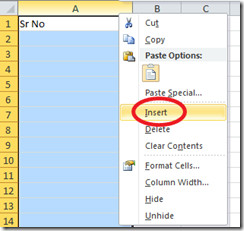
Comment ajouter plusieurs colonnes à une feuille de calcul
Dans l'en-tête de colonne, sélectionnez le nombre de colonnes que vous souhaitez ajouter à votre feuille Excel. Si vous souhaitez ajouter 2 colonnes, sélectionnez-en deux, faites un clic droit et choisissez Insérer, vous trouverez 2 nouvelles colonnes ajoutées à votre feuille de calcul.

Comment supprimer une ou plusieurs colonnes d'une feuille de calcul
Dans de nombreux cas, vous n’avez besoin d’aucune colonne en particulier. Voici les étapes à suivre pour supprimer une ou plusieurs colonnes de votre feuille de calcul Excel. Sélectionnez les colonnes, faites un clic droit et choisissez Effacer.

Masquer / afficher les colonnes dans une feuille de calcul
Si vous souhaitez masquer / afficher une ou plusieurs colonnes de votre feuille Excel, sélectionnez-les, faites un clic droit et choisissez la Cacher ou Afficher option.

Comment geler la première colonne
Excel vous permet de geler la première colonne dufeuille de calcul afin que vous puissiez garder la première colonne visible tout en faisant défiler le reste de la feuille de calcul. Pour figer la première colonne dans Excel 2010, cliquez sur le bouton Vue menu, puis cliquez sur le Geler le volet option et choisissez Geler la première colonne.

Réglage de la largeur de la colonne
Le moyen le plus simple de régler la largeur de la colonne consiste simplement à la faire glisser des coins. En outre, cela peut également être fait en allant à la Accueil menu et Format> Largeur de colonne option.
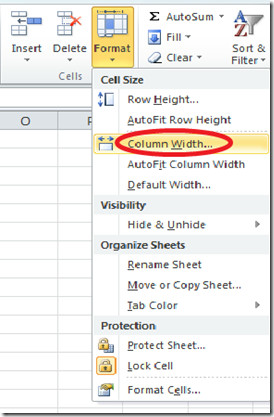













commentaires